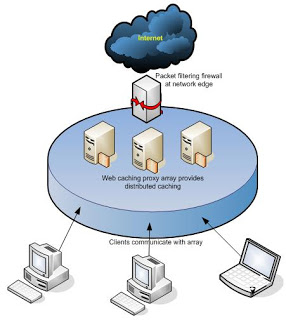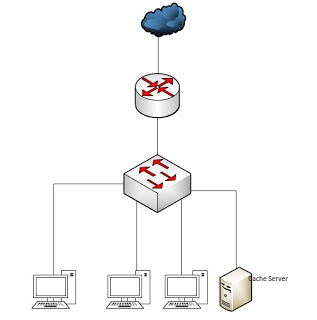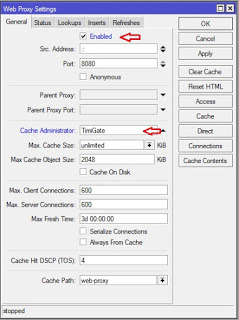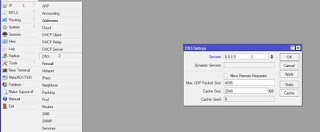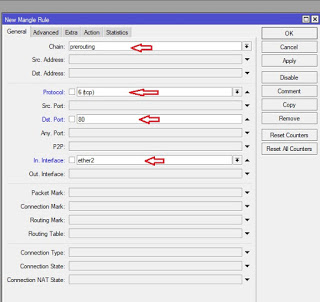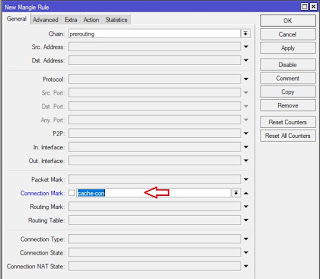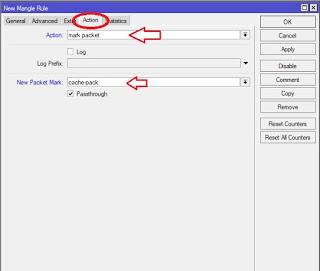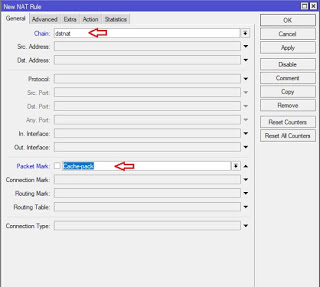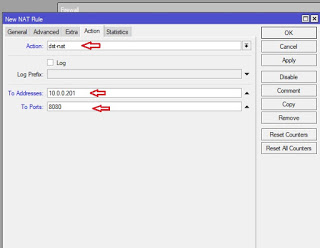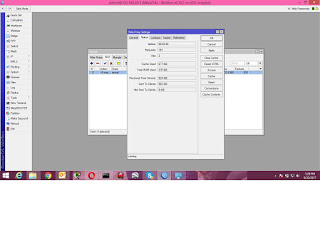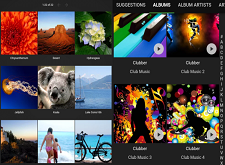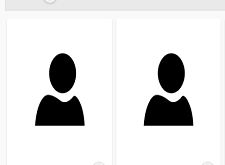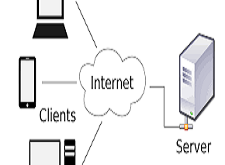اخر تحديث في مايو 27, 2023 بواسطة حمدي بانجار
كيفية تكوين سيرفر الكاش على Mikrotik باستخدام الـ Web-proxy لتسريع التصفح
يسمح لك التخزين المؤقت – الكاش – على الويب بتخزين نسبة مئوية من عمليات التصفح عبر الإنترنت وجعلها محلية للمستخدمين.
ما يعنيه هذا هو أنه عند إعداد التخزين المؤقت على شبكة LAN الخاصة بك ، سيتم تخزين صفحات الويب على خادم ذاكرة التخزين المؤقت المحلي الخاص بك بحيث في المرة القادمة التي يطلب فيها مستخدم على شبكة LAN هذه الصفحات ، سيتم إتاحتها بسرعة وسهولة لمثل هذا المستخدم من خلال جهاز التوجيه الخاص بك.
في هذا العرض التوضيحي ، سأستخدم تقنية Mikrotik. لإنجاز هذا ، سنفعل ما يلي:
> تمكين الـ web-proxy على Mikrotik بمثابة خادم ذاكرة التخزين المؤقت لدينا
> تكوين قواعد mangle على جهاز التوجيه الرئيسي لمطابقة اتصالات LAN HTTP والاتجار LAN HTTP
القيام بتكوين الوجهة NAT على جهاز التوجيه الرئيسي لإعادة توجيه عمليات الاتجار HTTP الخاصة بنا عبر الإنترنت إلى خادم ذاكرة التخزين المؤقت.
من المخطط أعلاه ، لدينا جهازي توجيه ؛ جهاز التوجيه الرئيسي الذي يربطنا بالإنترنت والذي يعمل كخادم تخزين مؤقتاي كسيرفر كاش.
كلاهما أجهزة توجيه من Mikrotik.
خادم ذاكرة التخزين المؤقت هو جهاز كمبيوتر يقوم بتشغيل Mikrotik routerOS.
بدلاً من ذلك ، يمكنك استخدام جهاز توجيه Mikrotik مع منفذ USB. بهذه الطريقة ، ستكون قادرًا على التخزين المؤقت على قرص ثابت خارجي متصل
على خادم ذاكرة التخزين المؤقت :
قبل البدء ، تأكد من أن خادم ذاكرة التخزين المؤقت يمكنه الوصول إلى الإنترنت.
ولتمكين الـ web- proxy جهاز التوجيه Mikrotik الذي يعمل كخادم ذاكرة التخزين المؤقت لدينا ، قم بما يلي:
> انقر فوق IP>>Web proxy >>General ، تحقق من تمكينه enable ، أدخل اسم مسؤول ذاكرة التخزين المؤقت وتأكد من ضبط حجم ذاكرة التخزين المؤقت على غير محدود.
بعد ذلك ، يمكننا تمكين DNS:
>> IP >> DNS ، وأدخل عنوان DNS المفضل لديك.
على جهاز التوجيه الرئيسي ، نقوم بما يلي:
أولاً ، نحدد اتصالات HTTP باستخدام قاعدة mangle.
>>IP>>Firewall>>Mangle
اضبط chain على prerouting، وقم بتعيين protocol على tcp ، وdestination port إلى 80 ، واختر interface التي تتصل بشبكة LAN الخاصة بك كواجهة ، وانقر فوق action، واختر علامة mark connection، واكتب اسمًا لعلامة الاتصال.
التالي هو mark packets. علامة الحزمة الاستفادة من connection mark.
هذا هو السبب في أنني وضعت علامة اتصالي أولا. لوضع علامة على الحزم ، نقوم بما يلي:
أخيرًا :
أنتهى … كيفية تكوين سيرفر الكاش على Mikrotik باستخدام الـ Web-proxy لتسريع التصفح
كيفية تكوين سيرفر الكاش على Mikrotik باستخدام الـ Web-proxy لتسريع التصفح
الى هنا نكون وصلنا الى نهاية موضوعنا اليوم كيفية تكوين سيرفر الكاش على Mikrotik باستخدام الـ Web-proxy لتسريع التصفح
والذي نتمنى ان ينال رضاكم واعجابكم والى اللقاء في موضوع جديد شيق ورائع
وحتى ذلك الحين لاتنسو الاهتمام بصحتكم وحفظكم الله …
اذا اعجبك الموضوع كيفية تكوين سيرفر الكاش على Mikrotik باستخدام الـ Web-proxy لتسريع التصفح لاتبخل علينا بمشاركتة على مواقع التواصل الاجتماعي ليستفيذ منه الغير,كما نتمنى اشتراككم في قناة الموقع على اليوتيوب بالضغط هنا وكذلك الاشتراك في مجموعة الفيس بوك بالضغط هنا والتيليقرام بالضغط هنا
وكذلك التسجيل بالموقع لتتمكنو من تحميل بعض الملفات الخاصة بالأعضاء
كما يمكنكم رفع ملفاتكم مجانا على مركز ملفات حضرموت التقنية بالضغط هنا ولاتترددو في وضع أي استفسارات للرد عليكم .
دمتم بكل ود والسلام عليكم ورحمة الله وبركاتة … حضرموت التقنية